Vi è mai capitato di svuotare il cestino per errore dopo aver cancellato un file importante?
O meglio, di cancellare per errore un file che volevate tenere e poi di accorgervi del fatto solo dopo aver svuotato il cestino di windows?
Perdere un file importante dal proprio pc può essere un dramma, ma per fortuna c'è un software gratuito di nome recuva che consente di recuperare i file dal cestino svuotato.
Come recuperare file cancellati dal cestino con recuva
Per ripristinare un file cancellato erroneamente dal computer anche dopo che il cestino è stato svuotato, scaricate ed installate recuva.
Potete scaricare recuva da questo indirizzo:
https://www.piriform.com/recuva
La versione basic di recuva è gratuita, per avere tutte le funzionalità è invece necessario pagare.
Dopo aver scaricato ed installato il programma, aprite recuva.
Io per fare una prova ho creato il file cipiriniello.txt, l'ho eliminato e poi ho svuotato il cestino.
All'apertura di recuva, vi partirà un wizard, cliccate Avanti e seguite le istruzioni che appariranno a video.
Potrete scegliere di cercare di recuperare: tutti i tipi di file, solo le immagini, i documenti, la musica, i video, i file compressi e le email.
Selezionate il tipo di file che volete cercare di recuperare e cliccate su Avanti.
Nella nuova schermata che si aprirà dovete indicare la posizione originaria dei file che state cercando di recuperare.
Se non vi ricordate più dove si trovava il file originale, cliccate sulla voce "Non sono sicuro" e poi cliccate su Avanti.
Si aprirà una nuova finestra dove potrete far partire la ricerca cliccando su Avvia.
In questa finestra ci sarà anche l'opzione Attiva scansione approfondita, da usare solo se il primo tentativo di ripristino file fallisce.
Attendete con pazienza la fine della ricerca.
Nel mio caso, dopo aver selezionato come tipo di documento da cercare "documenti", mi sono accorto che i file.txt non erano considerati come tali, quindi nella schermata che mi si è aperta ho cliccato su passa alla modalità avanzata, e poi ho ripetuto la ricerca scrivendo il nome del mio file tramite l'apposito box e poi cliccando su Scansione (volendo avrei potuto anche cercare semplicemente tutti i file con estensione .txt, per poi filtrare i risultati di ricerca scrivendo il nome del file cipiriniello nel box di ricerca, senza però schiacciare il tasto scansione).
Purtroppo però, nel mio caso, recuva non è riuscito a trovare il file nel cestino svuotato (si vede che windows 10 è più tosto nella cancellazione dei file), quindi ho ripetuto la ricerca attivando la scansione approfondita.
La scansione approfondite può metterci anche più di un'ora, quindi mettetevi comodi :)
Se sarete fortunati, recuva riuscirà a ritrovare il vostro documento, e vedrete il nome del file nella lista dei risultati.
Se il file ha un pallino rosso vicino vuol dire che il file è irrecuperabile, se ha un pallino arancione vuol dire che è danneggiato, invece, se il file ha vicino un pallino verde allora è ripristinabile.
Selezionate il file che volete ripristinare e cliccate su recupera.
Vi si aprirà un'ultima finestra dove vi verrà chiesto dove salvare il file, ed una volta dato l'Ok, vi apparirà a video un messaggio di conferma dell'avvenuto ripristino.
Vi lascio con un in bocca al lupo per i vostri recuperi di file cancellati dal cestino... ne avrete bisogno :p


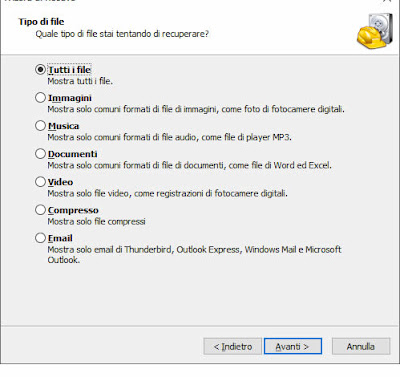
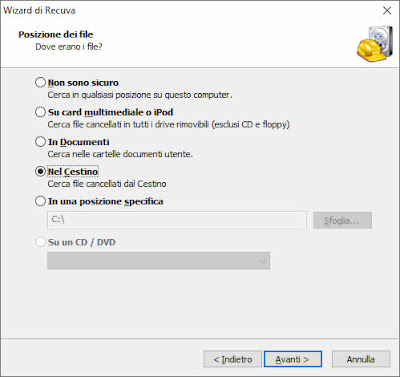
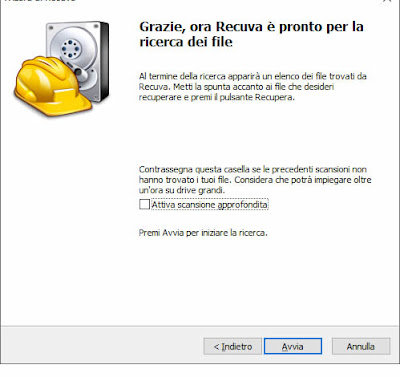



Piaciuto l'articolo? Lascia un commento!
EmoticonEmoticon